1 Bắt đầu với ASP.NET MVC3 (Phần 1: Giới thiệu ASP.NET MVC3) Thu Oct 23, 2014 7:27 pm
Bắt đầu với ASP.NET MVC3 (Phần 1: Giới thiệu ASP.NET MVC3) Thu Oct 23, 2014 7:27 pm
Admin
Admin


Bắt đầu với ASP.NET MVC3 (Phần 1: Giới thiệu ASP.NET MVC3)
Trong bài hướng dẫn này sẽ chỉ cho bạn cách xây dựng một ứng dựng web ASP.NET MVC sử dụng Microsoft Visual Web Developer 2010 Express SP1 là phiên bản miển phí của Microsoft Visual Studio (Tuy nhiên các bạn sử dụng Visual Studio 2010 SP vẫn được). Trước khi bắt đầu, bạn phải đảm bảo các yêu cầu cài đặt bên dưới. Bạn có thể cài đặt tất cả chúng bằng cách click vào liên kết: Web Platform Installer hoặc bạn có thể cài đặt từng cái bắt buộc sử dụng các liên kết sau:
Nếu bạn sử dụng Visual Studio 2010 thay cho Visual Web Developer 2010, cài đặt bằng cách click vào liên kết sau: Visual Studio 2010 prerequisites
Project Visual Web Developer với source code c# đi kèm với bài hướng dẫn này. Download phiên bản c#. Nếu bạn thích VB hơn, bạn có thể chuyển đến hướng dẫn sử dụng phiên bản Visual Basic.
Bạn sẽ xây dựng những gì?
Bạn sẽ triển khai một ứng dụng movies-listing đơn giản hỗ trợ tạo, edit, lập danh sách các bộ phim từ database. Bên dưới là 2 screenshot của ứng dụng mà chúng ta sẽ xây dựng. Nó bao gồm một trang hiển thị danh sách các bộ phim từ database:

Ngoài ra ứng dụng còn cho phép bạn thêm, chỉnh sửa và xóa các bộ phim, cũng như có thể xem chi tiết của từng bộ phim. Tất cả các dữ liệu vào đều được validate để đảm bảo dữ liệu lưu trữ trong database hợp lệ.

Các kĩ năng mà bạn sẽ học:
Đây là những gì bạn sẽ được học:
Bây giờ chúng ta sẽ bắt đầu xây dựng project
Bắt đầu bằng cách chạy Visual Web Developer Express và chọn New Project từ trang Start page.
Visual Web Developer là một IDE, hay môi trường phát triển tích hợp. Cũng giống như bạn sử dụng Microsoft Word để soạn thảo, bạn sẽ sử dụng một IDE để tạo ra một ứng dụng. Trong Visual Web Developer cũng có thanh toolbar có sẵn các tùy chọn cho chúng ta. Ngoài ra còn có thanh menu cung cấp các cách khác nhau để thực hiên công việc trong IDE này. (Ví dụ, thay vì chọn New Project từ Start Page, bạn cũng có thể sử dụng menu File -> Project).

Tạo ứng dụng đầu tiên của bạn
Bạn có thể tạo ứng dụng sử dụng ngôn ngữ C# hoặc VB. Chọn Visual C# bên trái sau đó chọn ASP.NET MVC 3 Web Application. Đặt tên cho project
“MvcMovie” sau đó click OK.

Trong họp thoại New ASP.NET MVC 3 Project, chọn Internet Application. Check vào Use HTML5 markup và chọn view engine là Razor.

Visual Web Delveloper sử dụng template mặc định cho project mà bạn đã tạo, vì thế bạn sẽ làm việc ngay với ứng dụng mà không cần làm bất cứ thứ gì! Đây là một project “Hello World!”, và nó là một điểm tốt để bắt đầu ứng dụng của bạn.
Từ menu Debug, chọn Start Debugging.

Lưu ý chúng ta có thể sử dụng phím tắt F5 để chạy Start Debugging.
Khi bạn F5 thì Visual Web Developer (VWD) sẽ development web server và chạy ứng dụng web. VWD sau đó sẽ chạy trinh duyệt và mở trang home của ứng dụng. Lưu ý là thanh address của trong duyệt là localhost chứ không có dạng example.com. Bởi vì localhost luôn là một điểm nào đó trên máy tính của chúng ta. khi VWD thực thi project, nó sẽ sinh ra một port ngẫu nhiên cho web server. Trong hình bên dưới port được random là 43246. Khi run ứng dụng có thể bạn sẽ thấy port khác port trong hình.
Trong bài viết tiếp theo chúng ta sẽ thay đổi cách thức làm việc của ứng dụng và học một ít về tiến trình trong ASP.NET.
(Bài viết được dịch từ: Intro to ASP.NET MVC 3)
Trong bài hướng dẫn này sẽ chỉ cho bạn cách xây dựng một ứng dựng web ASP.NET MVC sử dụng Microsoft Visual Web Developer 2010 Express SP1 là phiên bản miển phí của Microsoft Visual Studio (Tuy nhiên các bạn sử dụng Visual Studio 2010 SP vẫn được). Trước khi bắt đầu, bạn phải đảm bảo các yêu cầu cài đặt bên dưới. Bạn có thể cài đặt tất cả chúng bằng cách click vào liên kết: Web Platform Installer hoặc bạn có thể cài đặt từng cái bắt buộc sử dụng các liên kết sau:
- Visual Studio Web Developer Express SP1 prerequisites
- ASP.NET MVC 3 Tools Update
- SQL Server Compact 4.0 (runtime + tools support)
Nếu bạn sử dụng Visual Studio 2010 thay cho Visual Web Developer 2010, cài đặt bằng cách click vào liên kết sau: Visual Studio 2010 prerequisites
Project Visual Web Developer với source code c# đi kèm với bài hướng dẫn này. Download phiên bản c#. Nếu bạn thích VB hơn, bạn có thể chuyển đến hướng dẫn sử dụng phiên bản Visual Basic.
Bạn sẽ xây dựng những gì?
Bạn sẽ triển khai một ứng dụng movies-listing đơn giản hỗ trợ tạo, edit, lập danh sách các bộ phim từ database. Bên dưới là 2 screenshot của ứng dụng mà chúng ta sẽ xây dựng. Nó bao gồm một trang hiển thị danh sách các bộ phim từ database:

Ngoài ra ứng dụng còn cho phép bạn thêm, chỉnh sửa và xóa các bộ phim, cũng như có thể xem chi tiết của từng bộ phim. Tất cả các dữ liệu vào đều được validate để đảm bảo dữ liệu lưu trữ trong database hợp lệ.

Các kĩ năng mà bạn sẽ học:
Đây là những gì bạn sẽ được học:
- Tạo một project ASP.NET MVC như thế nào.
- Tạo một ASP.NET MVC controllers và views như thế nào.
- Tạo mới database sử dụng Entity Framwork Code First paradigm.
- Lấy và hiển thị dữ liệu như thế nào.
- Chỉnh sửa dữ liệu và validate dữ liệu như thế nào.
Bây giờ chúng ta sẽ bắt đầu xây dựng project
Bắt đầu bằng cách chạy Visual Web Developer Express và chọn New Project từ trang Start page.
Visual Web Developer là một IDE, hay môi trường phát triển tích hợp. Cũng giống như bạn sử dụng Microsoft Word để soạn thảo, bạn sẽ sử dụng một IDE để tạo ra một ứng dụng. Trong Visual Web Developer cũng có thanh toolbar có sẵn các tùy chọn cho chúng ta. Ngoài ra còn có thanh menu cung cấp các cách khác nhau để thực hiên công việc trong IDE này. (Ví dụ, thay vì chọn New Project từ Start Page, bạn cũng có thể sử dụng menu File -> Project).

Tạo ứng dụng đầu tiên của bạn
Bạn có thể tạo ứng dụng sử dụng ngôn ngữ C# hoặc VB. Chọn Visual C# bên trái sau đó chọn ASP.NET MVC 3 Web Application. Đặt tên cho project
“MvcMovie” sau đó click OK.

Trong họp thoại New ASP.NET MVC 3 Project, chọn Internet Application. Check vào Use HTML5 markup và chọn view engine là Razor.

Visual Web Delveloper sử dụng template mặc định cho project mà bạn đã tạo, vì thế bạn sẽ làm việc ngay với ứng dụng mà không cần làm bất cứ thứ gì! Đây là một project “Hello World!”, và nó là một điểm tốt để bắt đầu ứng dụng của bạn.
Từ menu Debug, chọn Start Debugging.

Lưu ý chúng ta có thể sử dụng phím tắt F5 để chạy Start Debugging.
Khi bạn F5 thì Visual Web Developer (VWD) sẽ development web server và chạy ứng dụng web. VWD sau đó sẽ chạy trinh duyệt và mở trang home của ứng dụng. Lưu ý là thanh address của trong duyệt là localhost chứ không có dạng example.com. Bởi vì localhost luôn là một điểm nào đó trên máy tính của chúng ta. khi VWD thực thi project, nó sẽ sinh ra một port ngẫu nhiên cho web server. Trong hình bên dưới port được random là 43246. Khi run ứng dụng có thể bạn sẽ thấy port khác port trong hình.
Trong bài viết tiếp theo chúng ta sẽ thay đổi cách thức làm việc của ứng dụng và học một ít về tiến trình trong ASP.NET.
(Bài viết được dịch từ: Intro to ASP.NET MVC 3)


 Bài viết
Bài viết Xu
Xu Thanks
Thanks Age :
Age : 

